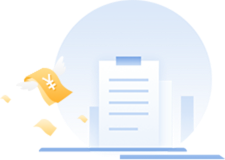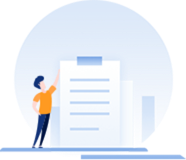您是否已有钢铁世界网账号?
您可使用已有账号申请成为业务员账号





根据工业管道检验规程规定,压力管道在线检验时,必须根据相关的管道空视图进行检验。为了方便资料的管理,统一要求用计算机绘制。所谓管道空视图是一种用轴测图的方式绘制出来的管道单线图。它包含了表示管道走向的单线代号、各种管件、阀门以及表示各管段长度、管件位置的尺寸等。单从图形来看并不很难,但用在绘制时众多重复的工作甚是麻烦,所以绘制管道空视图是所有从事管道工程管理的技术人员都感到很棘手的问题。近年来笔者结合工程实际,举办了多期针对管道工程管理技术人员的AutoCAD培训班,在教学中找到了一些解决其难题的办法,使AutoCAD在绘制管道空视图的过程中应用自如。
1 绘制管道空视图的基本图形管道空视图属于二维投影图。它除沿x、Y、z轴方向的距离可测外,其它方向尺寸均不能测量。在AutoCAD软件中为了实现等轴测图的绘制,必须先将捕捉和栅格设置为轴测方式,使光标十字线的x和Y方向沿轴测方向,配合F5进行轴测面切换并使用Line命令画线,采用光标控制方向,从键盘或用相对坐标的输入方法直接输入管段长度,均可十分方便地绘制不同走向的单线管道图。遇到有圆角的弯头时,可在轴测捕捉状态下直接使用ellipse命令来绘制正等测的椭圆弧。
2 建立必要的空视图标准件图形库绘制管道空视图的过程中,其管件与阀门等符号的绘制是一项十分繁琐的工作。往往一条简单的管段,其上安装了许多个阀门和管件,图样上这些阀门和管件都用标准的或象形的符号来表示。如图1所示,一张并不复杂的管段图,其上的阀门、管件众多。与长长的管线相比,管件的结构复杂而又细小。我们在绘图前可以将自己常用的管件、阀门用Wblock命令做成标准件图形库,需要时可采用插入相应图块的命令将其在指定的位置、按指定的大小和指定的角度插入即可。在管件图形库的建立过程中,要特别注意基点的选定。合适的基点可使图库中的图形灵活方便,否则会在使用中出现定位困难的情况。如:常用的阀门,无论是法兰连接还是焊接连接,其基点都应选在阀门与管段的连接点处,如果将其选在阀门的中心点,插入时就难以使用对象捕捉的方法找到准确的插入点,若将阀门的中心点插入到管路中间去,还需将管段上与阀门符号重合的一段剪切掉。而图库中的图形插入后为了减小文件量,一般是以块的形式存在的,而块在AutoCAD中不可作为剪切边界,但可作为延伸边界。画图时只须在需要安置阀门的位置将管段打断,让阀门的基点插入到打断点,再将另一端延伸到阀的边缘即可。管道空视图中常用的阀门、管件符号及基点的选定。当然,管道空视图中所用到的符号不止这些。不过从这些符号中我们已不难得知其基点的选择方法及其标准件库的作用了。
3 管道空视图中尺寸及技术要求的标注空视图中往往需要标注必要的尺寸和文字来说明无法用图形来表达的信息。而AutoCAD是一个应用广泛的绘图工具,它具有很强的绘图和编辑图形的功能,对文字的处理却难以应用自如。但其内含的尺寸标注命令和文本输入命令(单行文本和多行文本)可以完成必须的尺寸标注及文字说明,除此还可通过Windows提供的剪贴板、OI E特性等来输入技术要求等大块文字。具体做法如下。
(1)输入少量文字可以用Text或DText命令实现,如图3中的管道代号CW8—0204—80、管件规格及说明等。
(2)输入多行文本时,可以通过单行文本的组合来实现。即输入一行文本后,再借助复制命令(Copy)和文本编辑(DDEdit或MTEdit)、属性编(DDModify)、对象特性工具(Properties)、移动(Move)等命令进行多行文本的输入。但此种方法在换行时的定位及行列对齐都比较困难。且标注结束后,每行文本都是一个单独的实体。它还可以使用多行文本输入命令Mtext来轻松实现。多行文本编辑器中不仅可以直接输入和编辑所需文本,设定文本字型、字高、文本宽度,还可从外部将纯文本格式的文档导入到AutoCAD中来。Mtext命令大大提高了AutoCAD的文字处理能力。但它毕竟不是文字处理软件,对于大块技术要求在输入过程基点一x轴上焊接闸N基点 基点 卜z轴上焊接闸阀 Y轴上焊接闸阀 x轴上法兰连接闸阀 Y轴基点、Y轴上法兰连接止回阀x轴上变径接头 z轴上变径接头基点、x轴上法兰连接止回阀x轴上法兰连接调节阀基点弹簧式安全阀图2 常用管件图例及基点选择中仍有许多不方便之处。这时我们可以在文字处理软件中将内容编辑好,再借助Windows剪贴板所提供的帮助应用程序问进行数据通讯的功能来实现。尽管利用剪贴板所传递的数据是静态的,但操作方便、快捷、简单。其具体实现方法如下:打开Auto—CAD和Word软件,在word中选中在AutoCAD中要插入的内容,并将其复制到剪贴板中。激活AutoCAD,打开下拉式菜单”编辑”中的”选择性粘贴”选项,这样剪贴板中的内容就会以指定的方式(对象、图片、图元、文本)插入到AutoCAD绘图区的左上角,以文字插入时,它将用当前文字样式和文字大小来书写。
(3)管段图中文字和尺寸标注的方向处理。为了使管段图中的文字和尺寸标注与各轴测面上的方向一致,如图3示。首先必须分别建立三种有文字旋转角的文字样式和尺寸样式。等轴测面上的文字角和倾斜角如下:文字角 倾斜角左等轴测面30。 30。顶等轴测面 30。 一30。右等轴测面 30。 3()。等轴测面上的尺寸标注样式设置如下:尺寸样式 文字角尺寸编辑倾斜角左等轴测面Isoleft 一30。 30。顶等轴测面Isotop 30。 一30。右等轴测面Isoright 30。 30。基点、Y轴上法兰连接调节阀基点]z轴上法兰连接调节阀设定好文字样式和尺寸样式后,就可用各种尺寸标注命令进行尺寸标注了。标出的尺寸如图3所示。管段图标注不例4 管道空视图中标题栏、材料表的填写管道空视图上除了有标题栏外还应有材料表、修改表、技术特性表、管口表等各类表格。许多人都采用先画表格再定位填写单行文本的方式对其进行处理,不仅麻烦,而且工程中在汇总整台机器的“三表”(指零件明细表、标准件明细表及外购件明细表)时,仍需要做大量繁琐的人工抄录及检索工作。而属性块可以较好地解决以上问题。首先要创建属性。所谓属性是随着块插入的附属文本信息。属性包含用户生成技术报告所需的信息,它可以是常量或变量、可视或不可视的,当用户将一个属性块插入到图形中时,属性按块的缩放、比例和转动来显示。在创建属性块之前必须预定义属性,通过预先定义文本大小、样式、对齐方式、层及文本的其他特点,可简化可视属性文本输入信息。具体定义方法如下:
(1)从下拉菜单中选取“绘图\块\定义属性”来调用属性定义对话框。根据属性在图样中的实际情况设置其模式(有不可见、固定、校验、预置模式,默认的为可见模式)。
(2)输入属性标记。该标记非常重要,它是用属性块生成技术报告时的字段名,可用相关的英文单词或汉语拼音表示,对于将在同一个报告中出现的属性,不要使用相同的标记名。
(3)输入提示文本,也可直接回车不显示提示信息。
(4)输入缺省的属性值。
(5)设置属性值的插入点、文字样式、字高、对齐、旋转等。每个属性均要重复以上定义过程。属性定义完成后,可以进行移动、复制、旋转、镜像、对齐等操作。标题栏中所有**的项目均定义了属性,绘制时可只定义一个后进行编辑而成。其次要定义属性块。属性块的定义方法与普通块的定义基本一致,只是选择实体时,要把将在块中出现的属性选中。为方便多个图形文件共用,也可以用“wblock”命令将属性块写入硬盘。然后就可使用属性块了。属性块的插入方法与普通块的插入方法基本一致,只是在选择了块插入点、比例、和旋转角度后还需按提示输入各属性的具体值。块插入完成后,由于种种原因,可能需对某些属性值进行修改,这时一个常见的错误是:先用“explode”将块分解,再作修改操作,但在块被炸开后会发现,这时属性值全部变成了属性标记值,而非我们输入的属性值。其实,修改属性值非常方便,仅需选择“修改\属性\单个(或全局)”命令,选中待修改的属性块,即可在对话框中修改该块中所有的属性值。同样,属性块可以用来简化明细表、参数表、管口表等各类相关表格,必要时还可根据属性的报告特征,使用户能从图形中提取所需的属性值,然后用它们生成独立的报告单,对工程中非常重要的三表汇总工作有着重要的意义。以上是笔者通过探索和总结,认为在使用A
 赞同
赞同
 已赞同
0
已赞同
0

200/200

诚邀订阅,以便为您推荐最新的专家文章
【剧透】第二批外商名单提前披露!4.16-18钢铁世界金属展不见不散
2024钢铁世界金属产业博览会新闻发布会:推动大宗商品交易深化,培育新质生产力
首批外商名单出炉!全球供需对接,锁定4.16-18钢铁世界金属展!
钢铁世界金属展【有奖活动】,观展采购赢好礼!
上海钢联、兰格、51不锈钢,强强聚首钢铁世界金属展!
剧透!即将亮相金属工艺品展区的作品,都长什么样?
凭采购成交凭证,来钢铁世界金属展抽奖,最高得6800元!
来,成为采购商聚焦的明星|金属工艺品火热征集中!
抢先机 | 钢铁世界金属展4.16-18同期广交会,拓展海内外市场!
TOP级企业实践者如何看待机床产业链条痛点? | 华机展东莞×海德曼专访



免费询价服务

乐从钢铁行情
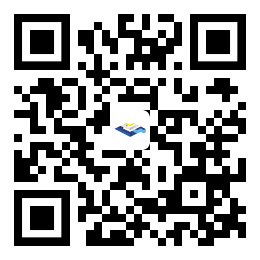
乐从钢铁世界
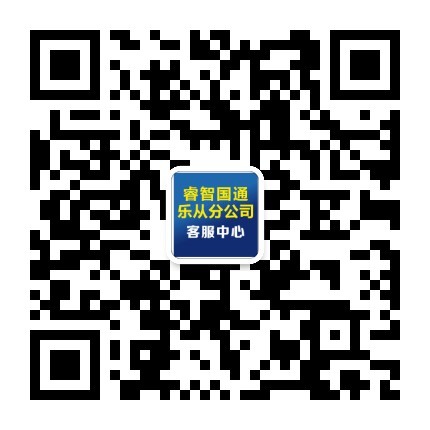
物业客服中心
Copyright © 2013-现在 广东乐从钢铁世界电子商务股份有限公司 All Rights Reserved
客服专线:0757-28331022 400-800-8333
粤ICP备14043275号
ICP证:粤B2-20192082
营业执照
| 产品 | 数量 | 重量/吨 | 单价 | 金额/元 |
|---|
确认说明:
从发出本采购确认函起,双方达成一致意见,所有产品确认锁价。